Създаването на арматури в Adobe XD е първата стъпка в развитието на твоите дизайни. Независимо дали става въпрос за адаптивни уебсайтове, приложения или прототипи – интелигентното подреждане на арматурите е от решаващо значение за работния поток. В това ръководство ще научиш как да създаваш и оптимизираш арматури за различни резолюции и устройства. По този начин винаги ще имаш преглед над проектите си.
Най-важни открития
- Създавай арматури за различни устройства и резолюции.
- Внимателно именувай арматурите и обектите си, за да запазиш прегледа.
- Вземи предвид плътността на пикселите за Retina дисплеи, за да максимизираш качеството на изображението.
- Използвай бързи клавиши за по-бърз и продуктивен работен процес.
Стъпка по стъпка ръководство
Започни: Създаване на собствена арматура
За да започнеш работа в Adobe XD, трябва да създадеш първата си арматура. Можеш да намериш панела с арматури, до който достигаш чрез малка икона в долния лент. Там можеш да управляваш всички арматури, които имаш в проекта си. Сега използвай двойно кликване, за да преименуваш първата си арматура, например на „Начална страница“. Това ще ти помогне да запазиш прегледа.
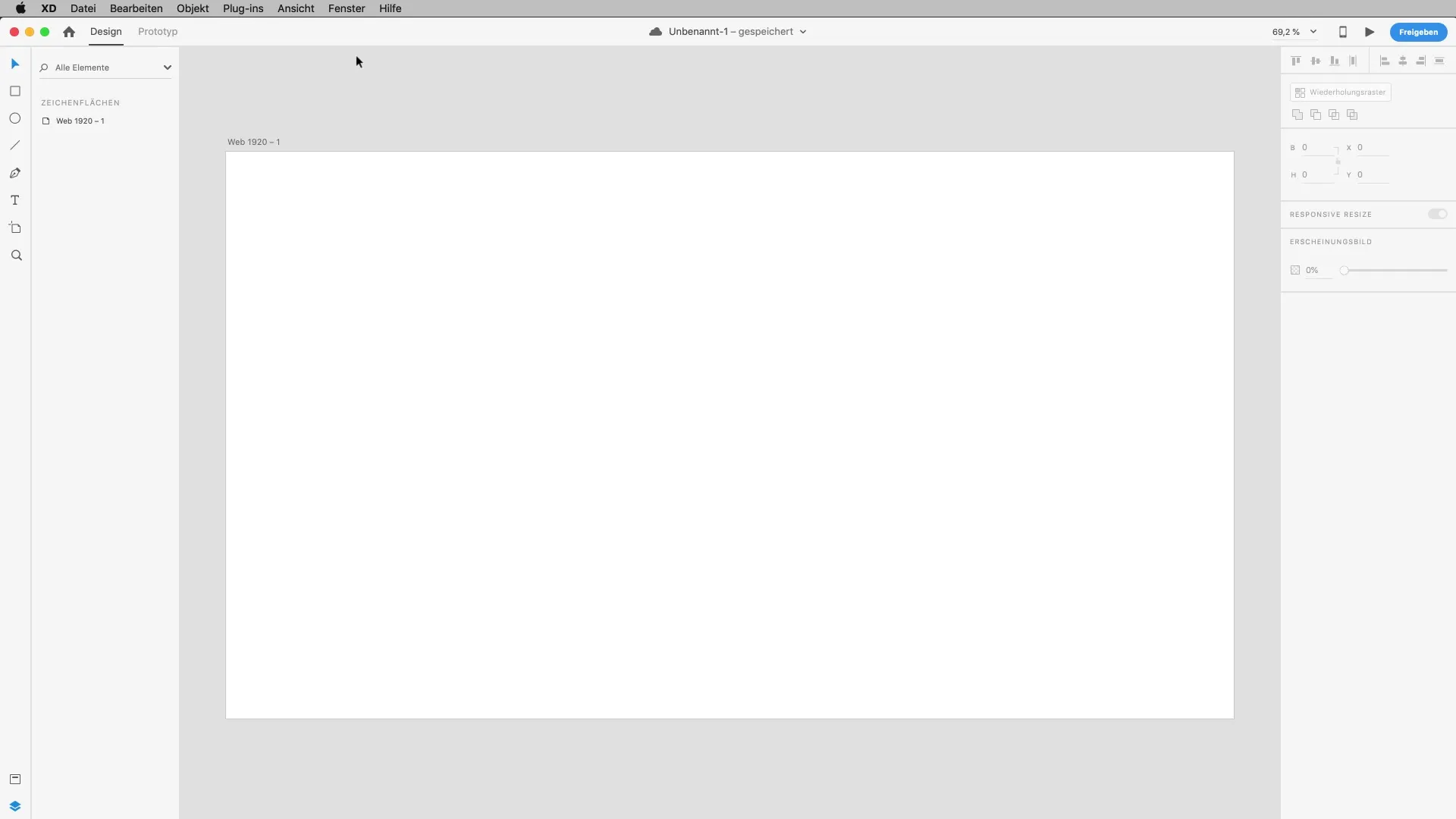
Създаване на нова арматура
Искаш да добавиш нова арматура? Използвай бързия клавиш „A“ за инструмента за арматури. С едно кликване ще се създаде нова арматура. С повторно кликване на арматурата можеш да я преименуваш, например на „Функции“. Увери се, че използваш различни размери за арматурите си, за да постигнеш гъвкавост в дизайна.
Настройки на арматурата
Арматурите предлагат множество възможности за настройка. Кликни върху съответната арматура и премини в панела към настройките. Лесно можеш да промениш ориентацията от хоризонтална на вертикална. Това ти позволява бързо да симулираш как ще изглежда дизайна ти на различни устройства като таблети или смартфони. Особено в уеб дизайна е важно да се създават адаптивни дизайни.
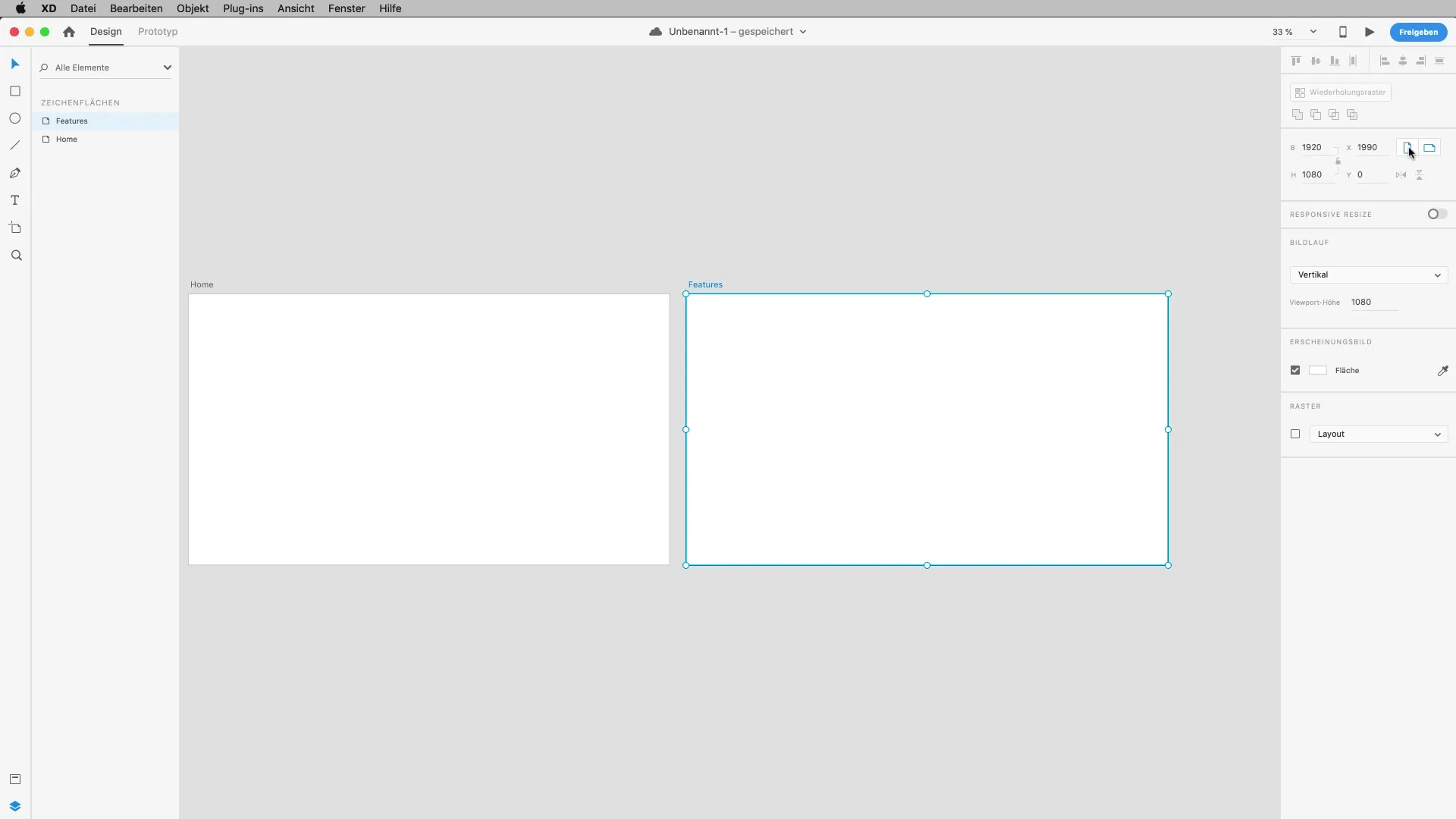
Увеличаване и промяна на размера
Сега можеш да промениш размера на арматурата си. Като просто дърпаш с дръжката надолу, веднага ще видиш новата площ, която се променя съответно. Чрез линията с пунктир можеш да видиш кои части от страницата ти са видими в текущия viewport. Частите, които излизат извън него, трябва да се превъртат.
Настройки на цветове и мрежа
Сега отиди на настройките на цветове и определи цветовете, от които се нуждаеш. Можеш да въведеш цветови кодове или да работиш с плъзгача. Освен това има възможност да активираш мрежа за дизайна си, което ти помага да създаваш прецизни оформления. Тези инструменти са изключително полезни за структуриране на твоите дизайни и създаване на визуално привлекателни оформления.
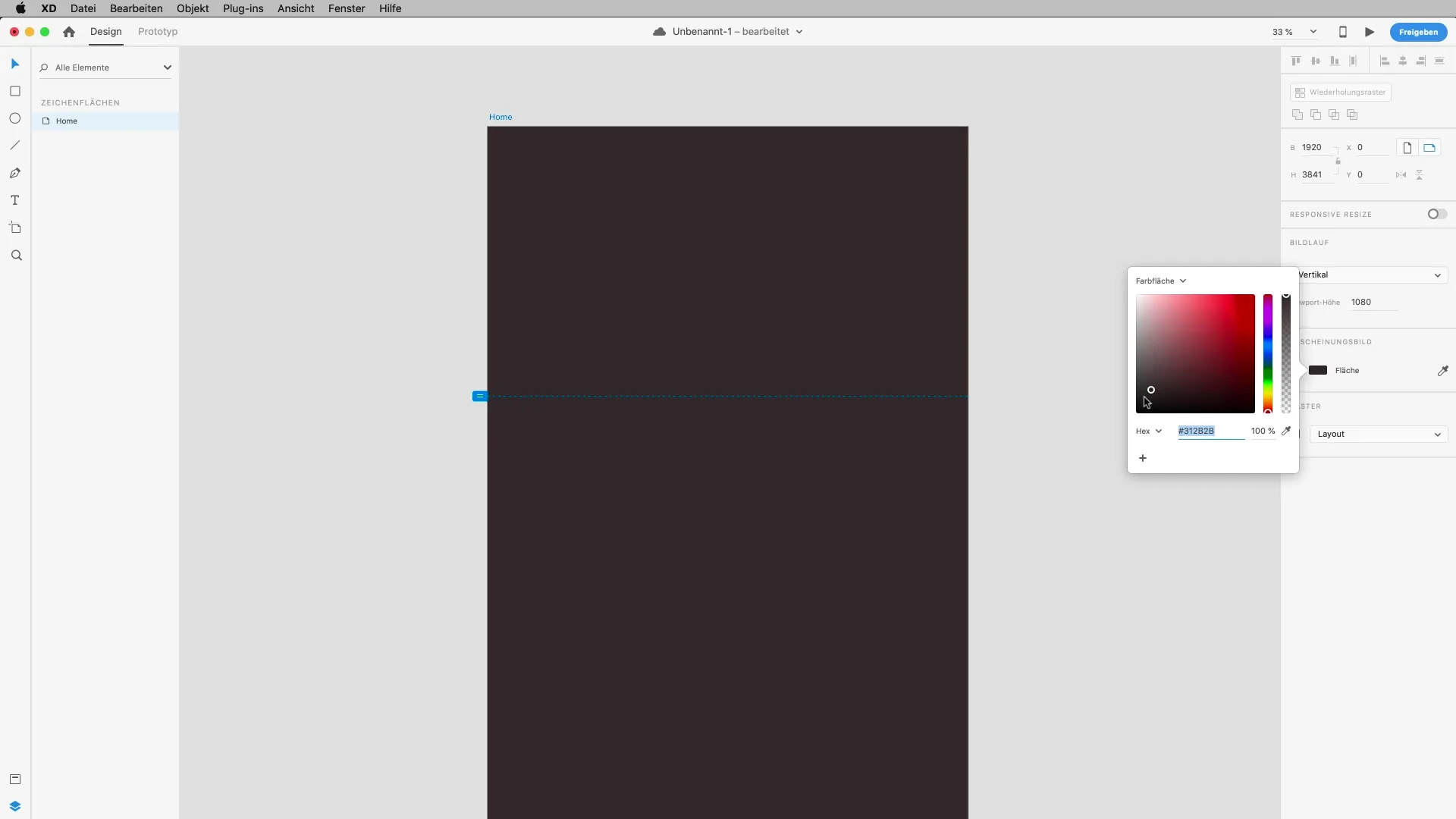
Настройки за различни устройства
Създай най-малко три различни арматури за стандартните формати на екрани: десктоп, таблет и смартфон. Трябва да се увериш, че твоите дизайни изглеждат добре на всички устройства. Най-честата десктоп резолюция е 1366 пиксела, но можеш да използваш и 1920 пиксела (Full HD). За таблета можеш да избереш iPad или Surface като шаблон и след това да преминеш към размерите на смартфони, например iPhone 10.
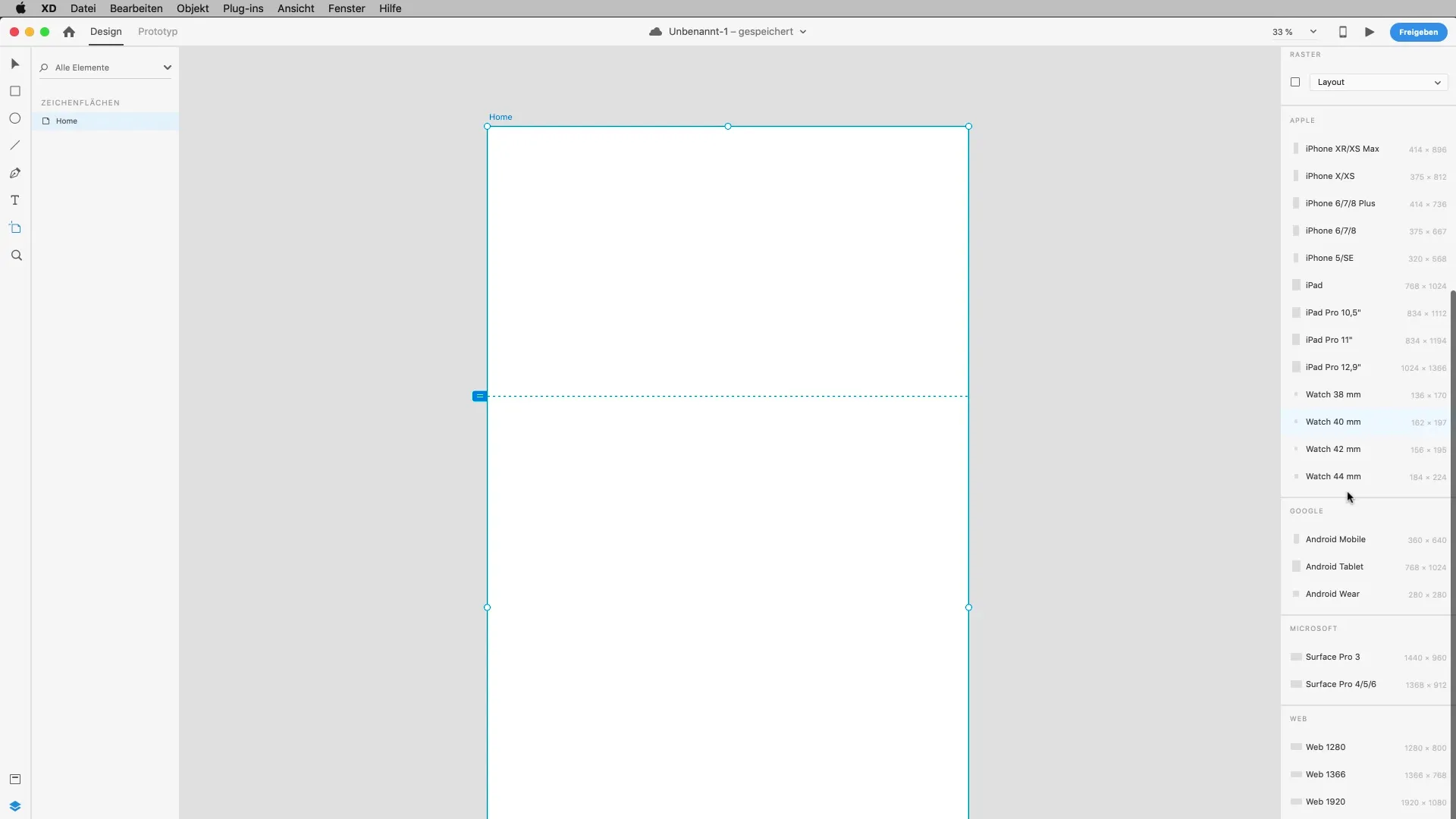
Вземане предвид на плътността на пикселите
Едно от нещата, на които трябва да се обърне внимание при проектирането, са дисплеите с висока резолюция, които се използват в много съвременни устройства. Тези дисплеи имат висока плътност на пикселите, което означава, че качеството на изображението е много важно. Когато добавяш графики или изображения от Photoshop в проекта си, обърни внимание на резолюцията на тези изображения. За Retina дисплеи трябва да удвоиш размера на изображението, за да постигнеш идеално качество.
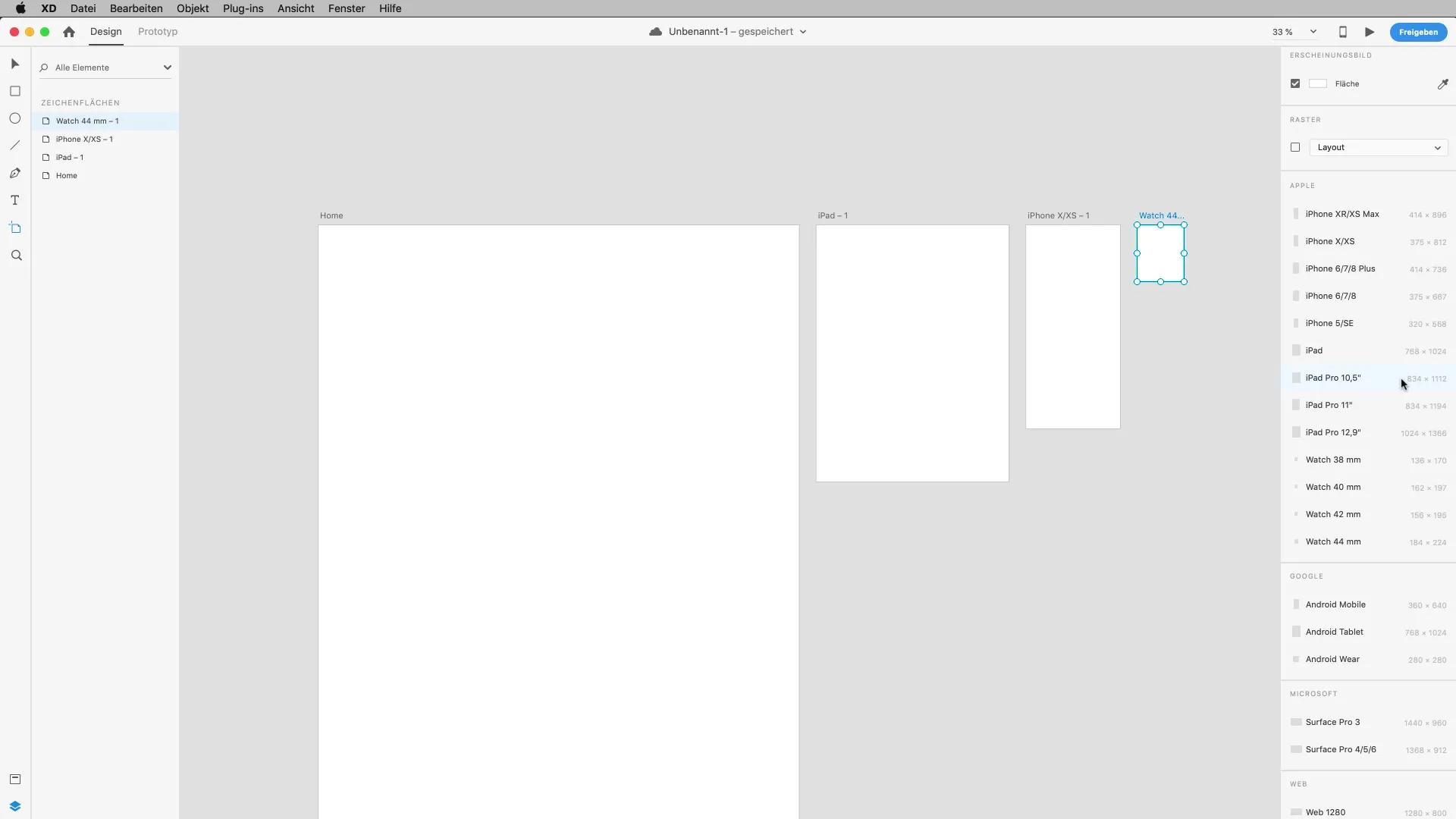
Подреждане на арматурите
С Adobe XD имаш възможността лесно да пренаредиш арматурите си. Това е полезно, когато искаш да получиш по-добър преглед. Чрез клавиша за назад или изтриване можеш да изтриваш нежелани арматури. Алтернативно, можеш да използваш бързия клавиш „Command + D“, за да създадеш дубликат на арматура, на базата на който да разработваш нови дизайни.
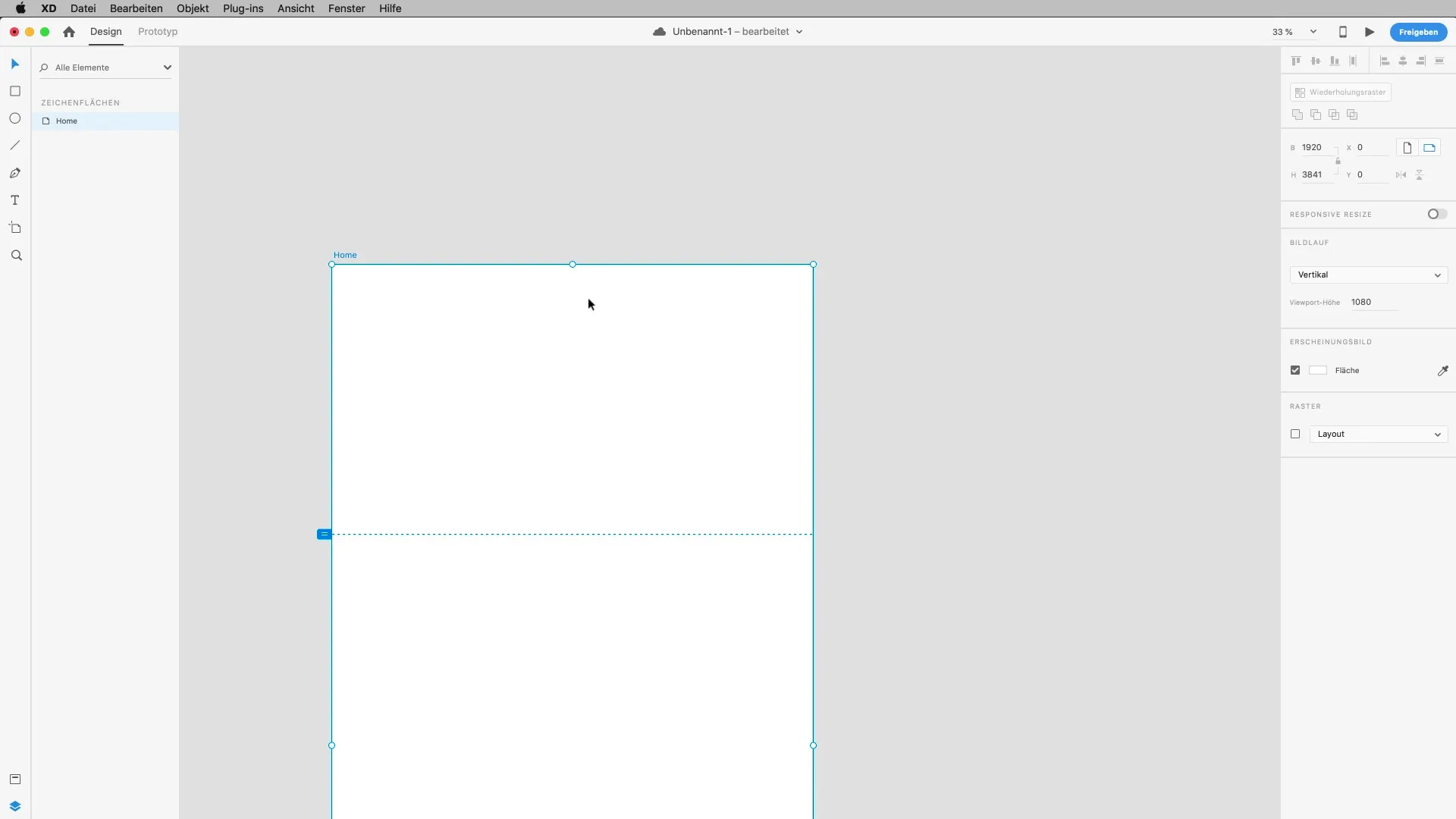
Оптимизиране на работната площ
Използвай клавиша на пробела, за да активираш инструмента за ръка и да се движиш свободно в работната си площ. Това е особено полезно, когато имаш няколко елемента на арматурата си. Двойно кликване върху обекти ще те отведе в техния детайл и ще можеш да ги редактира. Увери се, че всички твои обекти са ясно именувани и добре подредени в арматурите, за да работиш по-лесно по-късно.
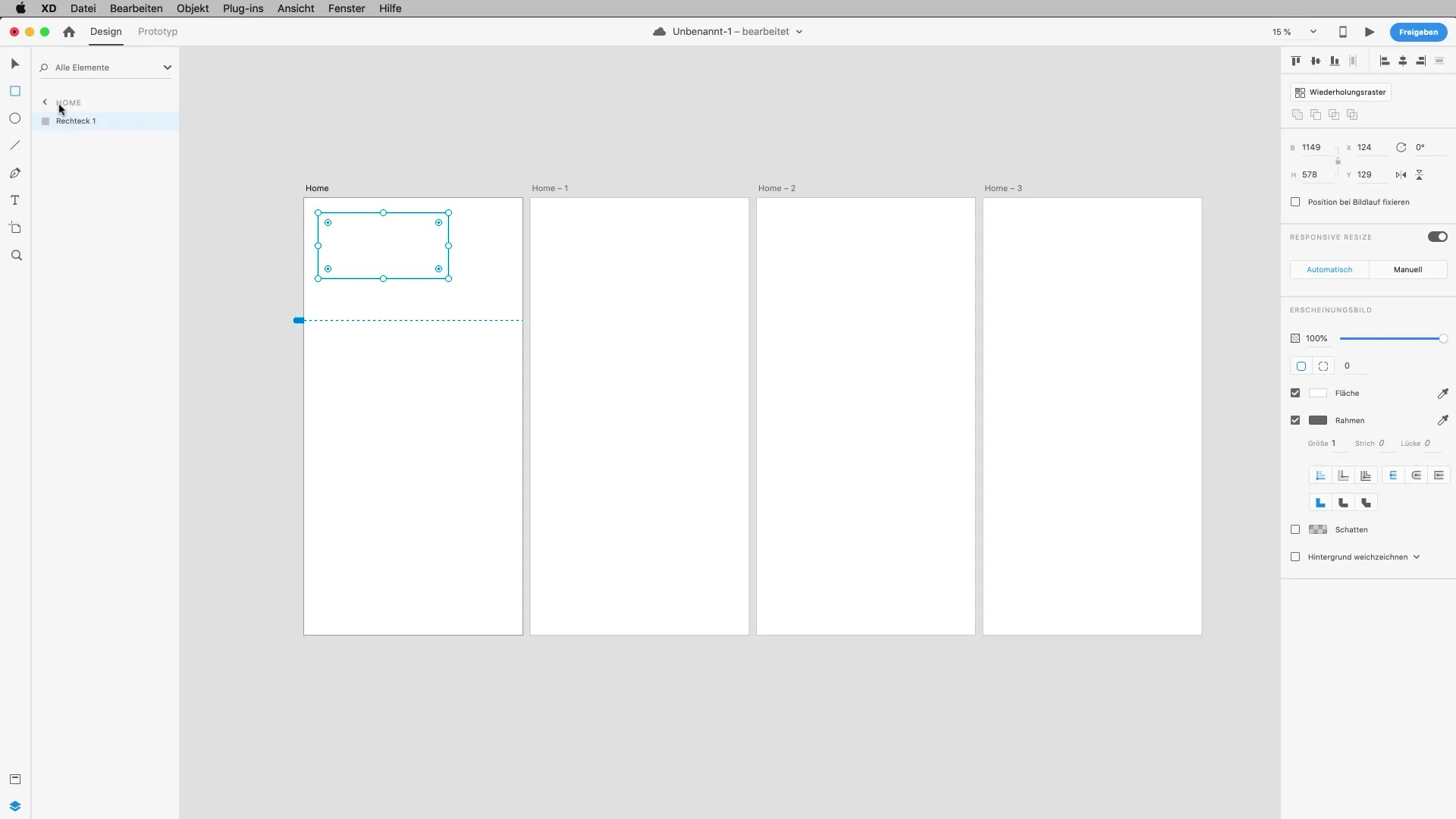
Резюме – Арматури в Adobe XD: Стъпка по стъпка към ефективен дизайн
В това ръководство научи как да създаваш и настройваш арматури в Adobe XD. Знаеш колко е важно да ги именуваш и настроиш правилно, за да запазиш прегледа в проекта си.
Често задавани въпроси
Как да създам нова арматура в Adobe XD?Използвай бързия клавиш „A“ за инструмента за арматури и кликни на мястото, където искаш да имаш арматура.
Мога ли да променя размера на арматурите?Да, можеш да промениш размера, като използваш дръжките или като въвеждаш стойности в десния панел.
Защо плътността на пикселите е важна?Плътността на пикселите е решаваща, за да се увериш, че изображенията и графиките се визуализират остро на дисплеи с висока резолюция.
Как мога да организирам по-добре арматурите си?Използвай ясни наименования за всяка арматура и поддържай работната си площ чиста, за да запазиш прегледа.
Мога ли да дублирам арматури?Да, използвай бързия клавиш „Command + D“, за да дублираш арматура.


